Czy zdarza Ci się, że proces pobierania zatrzymuje się na 100%, tuż przed jego finalizacją? To irytujące zjawisko ma różne podłoża, ale najczęściej wynika z kilku powtarzalnych przyczyn. Na szczęście, w większości przypadków istnieją proste sposoby na rozwiązanie tego problemu.
Dlaczego pobieranie plików zawiesza się na 100%?
Oto główne powody, dla których pobieranie może utknąć na ostatniej prostej, uniemożliwiając jego ukończenie:
- Twoje połączenie internetowe mogło zostać przerwane.
- Plik, który próbujesz pobrać, może być uszkodzony, lub serwer, na którym się znajduje, przestał działać.
- Używane przez Ciebie rozszerzenie menedżera pobierania może zakłócać prawidłowy proces.
- Na dysku twardym, gdzie zapisujesz pliki, mogło zabraknąć wolnej przestrzeni.
- Twoje oprogramowanie antywirusowe mogło zablokować pobieranie, uznając plik za potencjalne zagrożenie.
Znając przyczyny problemu, przejdźmy do sposobów jego rozwiązania.
1. Wstępne czynności sprawdzające
Zanim zaczniesz bardziej zaawansowane kroki, wykonaj te podstawowe czynności:
- Zatrzymaj, a następnie ponownie uruchom pobieranie.
- Wstrzymaj wszystkie inne trwające równocześnie procesy pobierania.
- Upewnij się, że Twoja przeglądarka internetowa jest zaktualizowana do najnowszej wersji.
- Jeśli problem wystąpił po aktualizacji przeglądarki, spróbuj przywrócić poprzednią wersję.
- Anuluj problematyczne pobieranie, zamknij i ponownie uruchom przeglądarkę, a następnie spróbuj pobrać plik od nowa.
Jeśli te wstępne działania nie przyniosą rezultatu, przejdź do kolejnych sugestii.
2. Weryfikacja problemów po stronie serwera

Problemy z serwerem, który przechowuje pobierany plik, mogą być przyczyną zatrzymania pobierania. Serwer mógł przejść w tryb offline lub doświadczać awarii technicznych. Dlatego warto sprawdzić, czy serwer działa poprawnie.
Najprostszym sposobem jest pobranie innego pliku z tej samej strony internetowej, najlepiej w innym formacie niż ten, który nie chce się pobrać. Jeżeli uda Ci się pobrać inne pliki, oznacza to, że problem leży gdzie indziej niż po stronie serwera.
3. Wykluczenie problemów związanych z plikiem
Czasem problem może dotyczyć konkretnego pliku lub formatu. Aby to zweryfikować, spróbuj pobrać z tej samej strony internetowej inny plik w tym samym formacie co ten, który sprawia problemy.
Jeśli inne pliki w tym samym formacie również nie chcą się pobrać, oznacza to, że problem leży w samych plikach, a nie po Twojej stronie. W takim przypadku poinformuj o tym administratora witryny. Jeśli jednak uda Ci się pobrać inne pliki w danym formacie, ale nie konkretny problematyczny plik, problem może tkwić w samym pliku. Spróbuj wówczas pobrać go z innego źródła.
Jeżeli jednak wszystkie pobierane pliki zawieszają się na 100%, niezależnie od strony internetowej czy formatu, przyczyna problemu jest prawdopodobnie inna i należy przejść do dalszych kroków.
4. Wyłączenie menedżerów pobierania zewnętrznych firm
Zewnętrzne programy do pobierania plików mogą również powodować problemy z pobieraniem. Jeżeli masz zainstalowane takie rozszerzenie lub aplikację, spróbuj zatrzymać aktualnie trwające pobierania. Jeżeli to nie pomoże, zaczekaj na zakończenie trwającego procesu i sprawdź, czy pobieranie, które utknęło w przeglądarce, zakończy się później.
Jeśli aplikacja nie pobiera aktualnie żadnych plików, wyłącz ją tymczasowo. Jeżeli to rozwiąże problem, oznacza to, że winny jest menedżer pobierania. Możesz pozostawić go wyłączonego podczas pobierania plików, lub usunąć go trwale. Nie wiesz jak to zrobić? Sprawdź nasze wskazówki jak tymczasowo wyłączyć lub trwale usunąć rozszerzenia przeglądarki.
5. Pobranie pliku w trybie incognito lub InPrivate
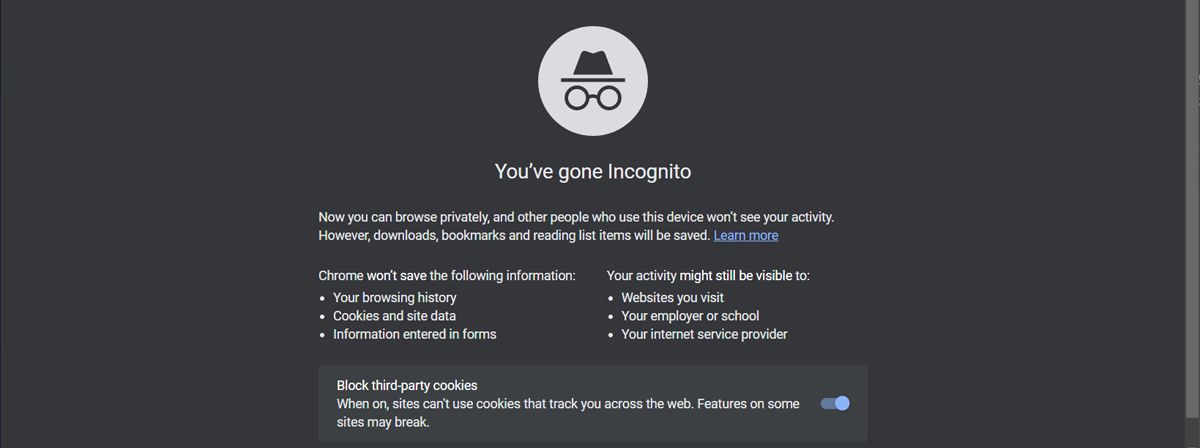
Rozszerzenia przeglądarki są domyślnie wyłączone w trybie prywatnego przeglądania. Dlatego pobranie pliku w trybie incognito może wyeliminować zakłócenia ze strony innych rozszerzeń i procesów, które nie działają podczas prywatnego przeglądania.
Spróbuj pobrać problematyczny plik ponownie w trybie incognito (Chrome), w oknie InPrivate (Microsoft Edge) lub w trybie prywatnym Twojej przeglądarki. Jeżeli pobieranie w trybie prywatnym zakończy się sukcesem, oznacza to, że przyczyną problemu jest najprawdopodobniej któreś z rozszerzeń lub procesów przeglądarki. Wyłączaj je po kolei, aż znajdziesz winnego.
Jeżeli jednak problem występuje również w trybie incognito, przejdź do kolejnych rozwiązań.
6. Dodanie folderu docelowego do białej listy
Pobieranie może zostać przerwane, gdy system uzna plik za potencjalnie niebezpieczny. Twoja przeglądarka lub oprogramowanie antywirusowe mogą zablokować proces pobierania, chroniąc w ten sposób Twoje urządzenie.
Jednak zdarza się, że oprogramowanie antywirusowe blokuje pobieranie bezpiecznych plików. Dlatego warto upewnić się, czy plik nie jest faktycznie szkodliwy. Skopiuj adres URL pliku, przejdź na stronę Skanera VirusTotal i wklej skopiowany adres URL.
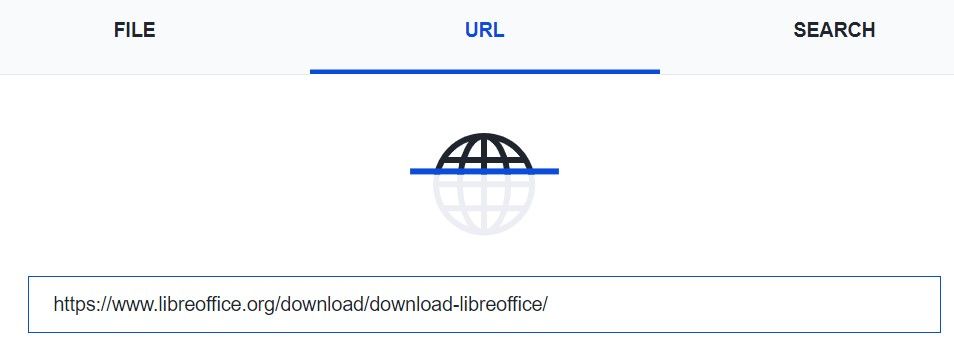
Jeżeli skan wykaże, że plik jest niebezpieczny, zrezygnuj z pobierania. Jeżeli natomiast plik jest bezpieczny, dodaj go do białej listy w swoim programie zabezpieczającym. Aby zapobiec blokowaniu pobierania, dodaj do białej listy folder, do którego pobierasz pliki. W ten sposób program zabezpieczający nie będzie skanował plików w trakcie ich pobierania.
Użytkownicy systemu Windows mogą zapoznać się z naszym poradnikiem na temat wykluczania folderu z programu Windows Defender. Jeżeli korzystasz z innego programu antywirusowego, sprawdź jego dokumentację w celu uzyskania informacji na temat dodawania folderów do białej listy.
7. Upewnienie się, że na dysku jest wystarczająco dużo miejsca
 Źródło zdjęcia: slawomir.gawryluk/Shutterstock
Źródło zdjęcia: slawomir.gawryluk/Shutterstock
Brak miejsca na dysku, na który pobierasz pliki, również może powodować zatrzymanie pobierania. Problem jest bardziej prawdopodobny, gdy pobierasz duże pliki. Sprawdź ilość wolnego miejsca na swoim dysku w systemie Windows lub Mac.
Jeśli miejsca jest za mało, zwolnij je. Możesz także zmienić domyślną lokalizację pobierania w ustawieniach przeglądarki.
Co zrobić, gdy żadne z powyższych rozwiązań nie zadziała?
Jeśli mimo zastosowania wszystkich powyższych metod problem z pobieraniem nadal występuje, spróbuj:
- Zresetuj ustawienia przeglądarki, aby wykluczyć możliwość nieprawidłowej konfiguracji.
- Spróbuj pobrać pliki w innej przeglądarce. Jeżeli uda Ci się pobrać pliki w innej przeglądarce, zainstaluj ponownie swoją dotychczasową przeglądarkę.
- Użyj zewnętrznego menedżera pobierania, jeśli dotychczas tego nie robiłeś.
Jedno z tych rozwiązań powinno w końcu zadziałać.
Skuteczne wznowienie zatrzymanych pobierań
Długotrwałe oczekiwanie na pobranie pliku, które ostatecznie utyka na 100%, jest bardzo frustrujące. Mamy nadzieję, że dzięki temu artykułowi lepiej rozumiesz, jakie mogą być przyczyny tego problemu i jak go rozwiązać. Czasami wystarczy ponowne uruchomienie przeglądarki, a czasami potrzeba więcej cierpliwości i zaangażowania.
newsblog.pl
Maciej – redaktor, pasjonat technologii i samozwańczy pogromca błędów w systemie Windows. Zna Linuxa lepiej niż własną lodówkę, a kawa to jego główne źródło zasilania. Pisze, testuje, naprawia – i czasem nawet wyłącza i włącza ponownie. W wolnych chwilach udaje, że odpoczywa, ale i tak kończy z laptopem na kolanach.